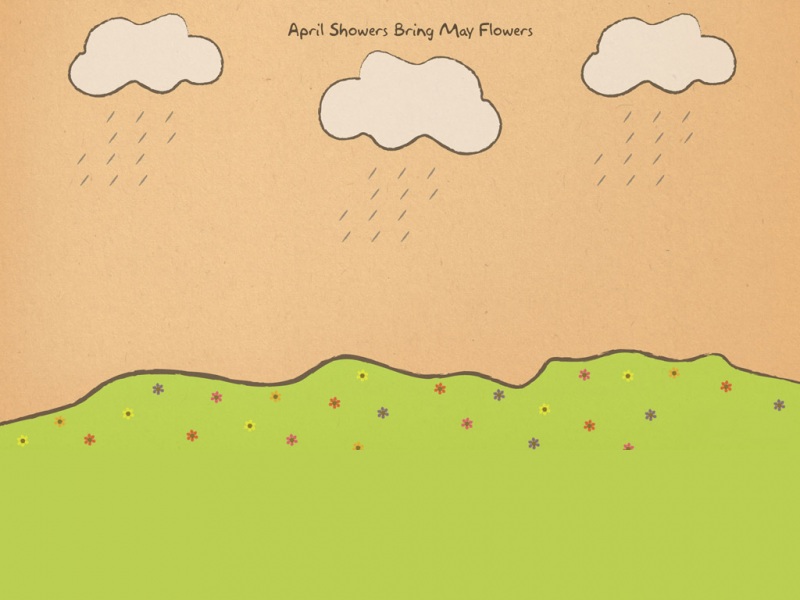get新技能是需要付出行动的,即使看得再多也还是要动手试一试。今天小编跟大家分享的是Photoshop绘制炫彩光线背景的美女海报,一起来学习了解下吧!
先看一下最终效果:
1.创建一个950*1250像素的文件,并将背景设置为黑色。打开人物模型照片,抠选并将他粘贴到画布上。
调整图像。查看图像有多余的部分去除,使用涂抹工具调整3-5%的强度,在腿部涂抹,让腿上的皮肤更光滑一点。
现在使用减淡(Dodge)和加深(Burn)工具,曝光度都是10-15%左右,并按如下所示的位置涂抹。如果你使用的不是和我一样的照片,
你的对比度要是很好这一步你可以省略。
整理和消除头发与人物的硬边
得到如下效果
2.给人物图层做几个调整层。点击图层面板下方的创建新的图层或调整图层按钮,选择下面几个调整。
曲线
自然饱和度
色彩平衡
得到如下效果
3.载入星云笔刷(这个网上很多免费可以去下载),新建一个层画一些星云来作为底部。如果有必要可以使用自由变换调整一下形状。
用黑色软角笔刷绘制一些阴影
使用自由变换给星云做一些变形
将他放倒人物层下面制作如下图所示效果
将星云调整小一些,来制作一团星云
结合人物模型将压缩的星云放置在不同位置
4.来做一些抽象形状。创建一个200*200像素的文件,设置背景为黑色。绘制一个如下图的路径。
使用硬角画笔,将笔尖设置为1px
选择钢笔工具,在路径上点击鼠标右键,选择描边路径在弹出的菜单中将模拟压力选框的勾去掉
按住Ctrl键,用鼠标右键点击图层的略缩图,然后点击菜单上的编辑定义画笔预设在弹出的对话框中给画笔命名。
选择新建的画笔,按F5调出画笔预设面板,如下设置
在背景上绘制如下图形,来给女孩添加活力。使用一个橡皮擦工具擦除一些多余图形,给图形制作一些深度
5.来做一些日蚀效果。使用软角白色笔刷,在图上绘制一个白点
使用橡皮擦工具,将笔尖大小设置的比刚才绘制的白点稍小一些,如下图设置
在绘制的白点上点击一下,得到如下效果
复制日蚀层几次,旋转并放在不同位置,如下图所示
6.添加一些抽象描边光线条,方法已经用了很多次,硅谷就有自己找一下,得到如图效果
新建一个层,使用软角笔刷,如下图绘制一些光效应
设置图层的混合模式为叠加
使用色彩平衡、色阶等调整一些配色方案,这个根据自己的想象力来配置一些冲击的更加疯狂的颜色。
然后使用滤镜杂色减少杂色如下设置
来看看图像,人物以及衣服更加清晰有层次
最后在画一些星云环绕日蚀完成这个效果,看下图!